Việc giảng dạy online hiện giờ của các thầy cô giáo cần nhiều phần mềm hỗ trợ, ngoài những ứng dụng dạy trực tuyến thì thầy cô giáo cần thêm 1 số chương trình bổ trợ như Quizizz chẳng hạn. Thông thương thì sẽ được tính năng chia đôi màn hình máy tính trên Windows 10, nhưng thao tác không phải thầy cô nào cũng biết cách thực hiện. Bài viết dưới đây sẽ chỉ dẫn thầy cô chia đôi màn hình để dạy online đồng thời 2 phần mềm trên Chrome, rất dễ dàng chỉ cần nhấn một lần nhấp chuột là được.
Hướng dẫn dạy online đồng thời 2 phần mềm
Bước 1:
Trước hết người dùng cài tiện ích Dualless trên trình duyệt Chrome theo link dưới đây.
- Tải tiện ích Dualless Chrome
Bước 2:
Sau đó chúng ta mở lớp dạy học online trên Google Meet. Tiếp đến bạn mở trang web dạy học khác trên trình duyệt như Quizizz hay như trang web để học sinh theo dấu chẳng hạn.
Bước 3:
Tại giao diện trên trình duyệt bạn bấm vào biểu tượng tiện ích Dualless. Lúc này chúng ta sẽ nhìn thấy tùy chọn chia đôi màn hình theo hướng dọc , hoặc chiều ngang với những kích thước chia đôi màn hình không trùng lặp trên Chrome.

Thầy cô giáo chọn lựa kích thước màn hình để vừa cũng có thể theo dấu học trò trên Google Meet, tùy chỉnh màn hình trên Google vừa có thể làm việc trên màn hình khác.

Ngay sau đó chúng ta sẽ nhìn thấy giao diện màn hình chia đôi trên Chrome như dưới đây. Thầy cô giáo vẫn điều tiết tại màn hình trên Google Meet vừa cũng có thể xem bài tập trên trang web

Bước 4:
Để đưa màn hình trên Chrome về chế độ một màn hình thì nhấn lại vào biểu trưng tiện ích rồi bấm vào kiểu màn 1 màn hình là được.
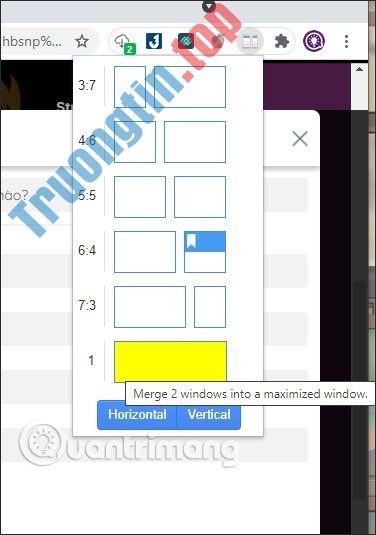
- Cách học tiếng Anh trên Chrome qua tiện ích Rememberry
- Học cách phát âm tiếng anh với trò chơi thú vị trên Chrome
dạy online cùng lúc 2 phần mềm trên Chrome,cách dạy online cùng lúc 2 phần mềm trên Chrome,chia đôi màn hình chrome,cách chia đổi màn hình chrome,Dualless chrome
Nội dung Cách dạy online cùng lúc 2 phần mềm trên Chrome được tổng hợp sưu tầm biên tập bởi: Tin Học Trường Tín. Mọi ý kiến vui lòng gửi Liên Hệ cho truongtin.top để điều chỉnh. truongtin.top tks.
Bài Viết Liên Quan
Bài Viết Khác
- Sửa Wifi Tại Nhà Quận 4
- Cài Win Quận 3 – Dịch Vụ Tận Nơi Tại Nhà Q3
- Vệ Sinh Máy Tính Quận 3
- Sửa Laptop Quận 3
- Dịch Vụ Cài Lại Windows 7,8,10 Tận Nhà Quận 4
- Dịch Vụ Cài Lại Windows 7,8,10 Tận Nhà Quận 3
- Tuyển Thợ Sửa Máy Tính – Thợ Sửa Máy In Tại Quận 4 Lương Trên 10tr
- Tuyển Thợ Sửa Máy Tính – Thợ Sửa Máy In Tại Quận 3
- 5 cách sửa lỗi màn hình máy tính Windows không tắt sau thời gian đã đặt
- Hướng dẫn vẽ đường thẳng trong Word
- Cách test màn hình máy tính, laptop
- Bàn Phím Laptop Samsung NP305V5 Giá Rẻ Nhất
- Cách thêm phương thức thanh toán TikTok Shop








